آموزش نصب سرور مجازی wamp server 2 بر روی ویندوز
خوب اگر شما در حال یاد گرفتن php و.. زبانهایی هستید که سمت سرور کار میکنند برای آزمایش اینکه کد شما به درستی کار میکنه چه کار میتونید انجام بدهید؟
کدها رو بدون امتحان اولیه بر روی سایت خودتون قرار بدهید که این نشدنی هستش چون ممکنه که چند تا ایراد در درون کدها باشه.
کدها رو هر دفعه بر روی اینترنت upload کرده و آنها رو امتحان کنید. که این کار هم سخته و هزینه بر هم هست.
پس می مونه سرور مجازی که بهترین ، اسان ترین و کم هزینه ترین راه هسنش.
البته اگر شما میخواهید برنامه مدیریت محتوایی رو بر روی کامپیوتر خودتون نصب کنید هم نیاز به سرور مجازی دارید
خوب من در این مقاله روش نصب سرور مجازی wamp server 2 رو آموزش میدهم.
که آخرین ورژن اون رو میتونید از این لینک wamp server دانلود کنید.
این نرم افزار از : PHP نسخه 5.2.8 - Apache نسخه 2.2.11 - MySQL نسخه 5.1.30 و PHPMyAdmin نسخه 3.1.1 پشتیبانی میکند.
نصب برنامه
بعد از دانلود آخرین نسخه این سرور مجازی بر روی فایل اجرایی دو بار کلیک کنید تا مراحل نصب آغاز بشه.
اولین پیغام به شما میگه میخواهید این برنامه را نصب کنید و پیشنهاد کرده تا در زمان نصب این برنامه ، برنامه های دیگر را بسته.
در صورت تمایل بر روی دکمه next کلیک کرده
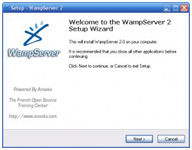
مرحله بعد قوانین این نرم افزار را نمایش میدهد که شما در صورتی که قوانین را قبول دارید
بر روی پیغام I accept the agreement کلیک و بعد بر روی دکمه next کلیک کنید.
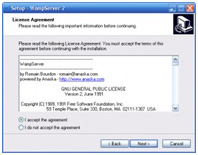
در مرحله بعد میرسیم به محلی که باید مسیری که میخواهیم برنامه در اون نصب بشه رو تعیین کنیم.
شما میتونید با کلیک بر روی دکمه browse محل نصب رو انتخاب کنید و بعد بر روی next کلیک کنید.
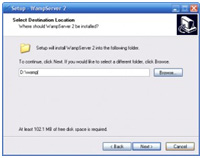
در مرحله بعد از شما دو سئوال پرسیده میشود.
Create a quick lunch icon یعنی میخواهید در ناحیه quick lunch آیکونی از برنامه داشه باشید.
Create a desktop icon یعنی میخواهید بر روی صفحه نمایش آیکونی از برنامه داشته باشید.
بعد بر روی next کلیک کنید.
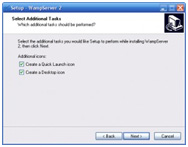
برنامه شروع به نصب میشود.
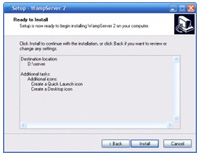
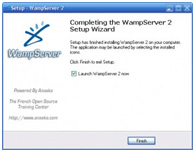
گزینه Launch WampْْServer 2 now را انتخاب کنید تا بعد از اینکه بر روی گزینه finish کلیک کردید برنامه اجرا شود.
بعد از نصب گزینه ای مانند شکل زیر کنار ساعت ظاهر میشود.
![]()
خوب تبریک مگم شما wamp server 2 را نصب کردید و صاحب یک وب سرور مجازی شودید.
